win10軟體打不開無回應怎麼辦? 很多小夥伴在使用電腦的過程中,都有遇過軟體無回應打不開的情況。這種情況通常是因為電腦系統和軟體不相容或運行記憶體不夠導致的軟體無法正常運作導致的,只需要我們修復系統問題就可以完美解決這個問題,當然也有一些其他情況導致軟體無法正常打開,下面就由小編為大家帶來win10軟體打不開解決方法。
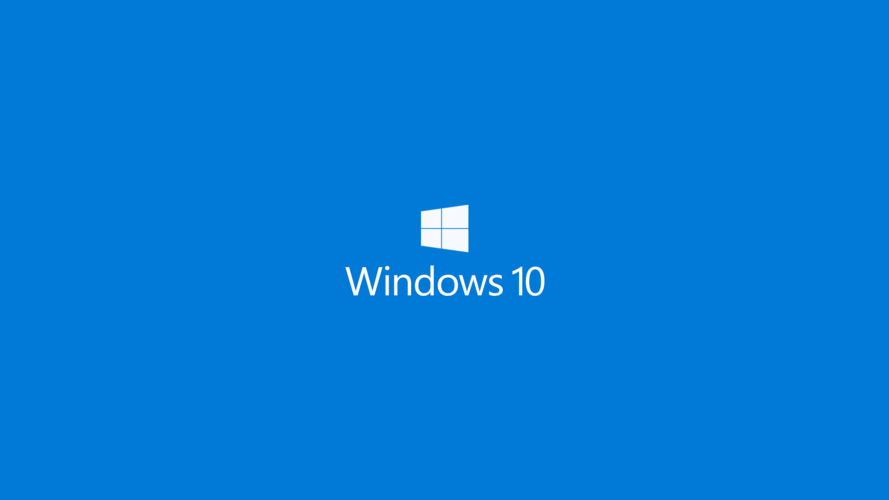
如果系統修改沒有解決問題,那可能是因為第三方軟體將應用程式關閉了。在桌面左下角的開始按鈕上右鍵點擊,選擇彈出式選單中的「執行」選單項目。
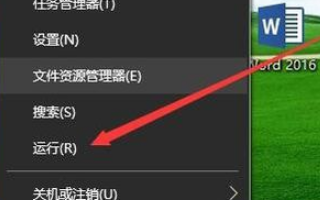
#2、然後在開啟的運行視窗中,輸入指令gpedit.msc,然後點選確定按鈕。
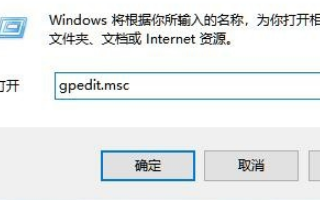
#3、這時就會開啟Windows10系統的本機群組原則編輯器視窗中了,在視窗中依序點選「使用者設定/管理範本/控制面板」選單項目。
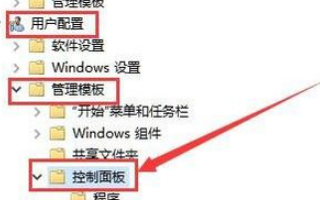
#4、然後在右側視窗中找到「禁止存取控制面板和PC設定」一項,右鍵點選該項,在彈出式選單中選擇「編輯」選單項目。
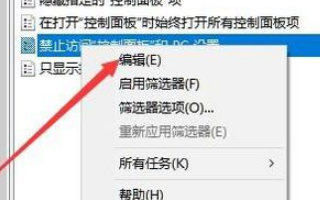
#5、在開啟的編輯屬性視窗中,選擇「已停用」選項,並點選確定按鈕完成操作。這時就可以開啟Windows10系統的設定視窗了。
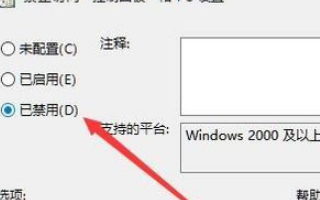
#以上便是win10軟體打不開無回應怎麼辦? win10軟體打不開解決方法的全部內容了,更多精彩內容,請關注本站。
以上是win10軟體打不開無回應怎麼辦的詳細內容。更多資訊請關注PHP中文網其他相關文章!




